Như chúng ta đã biết, hiện nay Google đang sử dụng Schema (dữ liệu có cấu trúc) để phân loại toàn bộ nội dung trên internet. Thông qua Schema cũng giúp cho Google hiểu rõ hơn về nội dung của từng trang trên website của bạn, điều đó cũng có nghĩa nếu trang web của bạn chưa khai báo Schema cho Google thì việc thực hiện SEO cũng sẽ gặp nhiều khó khăn hơn.
Hiện nay có rất nhiều cách để khai báo Schema, khắc phục những lỗi báo về thiếu trường price, reviews, offers,…, tuy nhiên cách làm đơn giản nhất đó chính là sử dụng Plugin, có rất nhiều Plugin hỗ trợ cho việc khai báo Schema, tuy nhiên trong bài viết hôm nay tôi sẽ giới thiệu đến các bạn một Plugin đơn giản mà hiệu quả, đó chính là: Schema & Structured Data for WP & AMP
Schema & Structured Data for WP & AMP là một plugin WordPress bao gồm bản miễn phí và bản có phí (49$) được sử dụng để thêm đánh dấu rich snippet của Google vào trang web của bạn đúng cách.
Plugin này đi kèm với 8 loại lược đồ, các trường hiển thị có điều kiện, khả năng tương thích AMP đầy đủ, dễ sử dụng, giúp bạn kiểm soát dữ liệu có cấu trúc một cách với những tùy chỉnh tối ưu. Sau đây tôi xin hướng dẫn các bạn từng bước cài đặt Plugin này như sau:
Hướng dẫn cài đặt Plugin: Schema & Structured Data for WP & AMP
Bước 1: Vào phần Plugin, sau đó chọn Cài mới, nhập vào ô tìm kiếm tên của Plugin: Schema & Structured Data for WP & AMP
Ở bước này bạn cũng có thể chọn tải trực tiếp Plugin về từ trang chủ của WordPress: TẠI ĐẬY
Bước 2: Bấm vào Cài đặt ~> sau đó bấm kích hoạt
Bước 3: Sau khi kích hoạt xong Plugin, chúng ta quay lại danh sách Plugin, kéo xuống phần Plugin vừa cài và chọn Setup Wizard
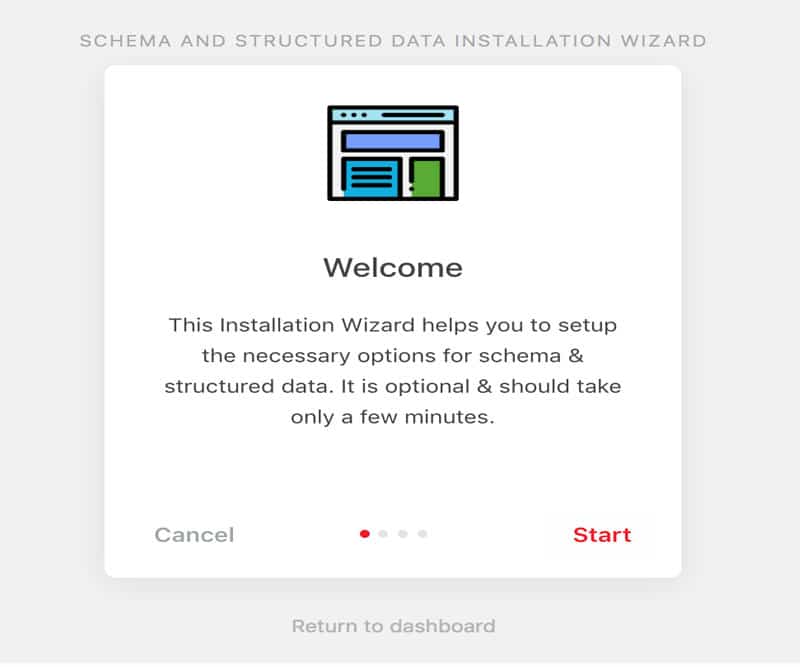
Cửa sổ hiển thị ra, bạn bấm vào Start và bắt đầu thực hiện theo từng bước được hiển thị
Bước 4: Sau khi Setup Wizard bạn quay trở lại giao diện trang chủ và nhấp chọn menu: Structured Data ~> chọn Schema Types.
Tại đây bạn có thể chọn rất nhiều tuỳ chọn cấu trúc lược đồ như: WebPage, NewsArticle, Local Bussiness, Product,..
Như ví dụ hình dưới đây tôi chọn: Product
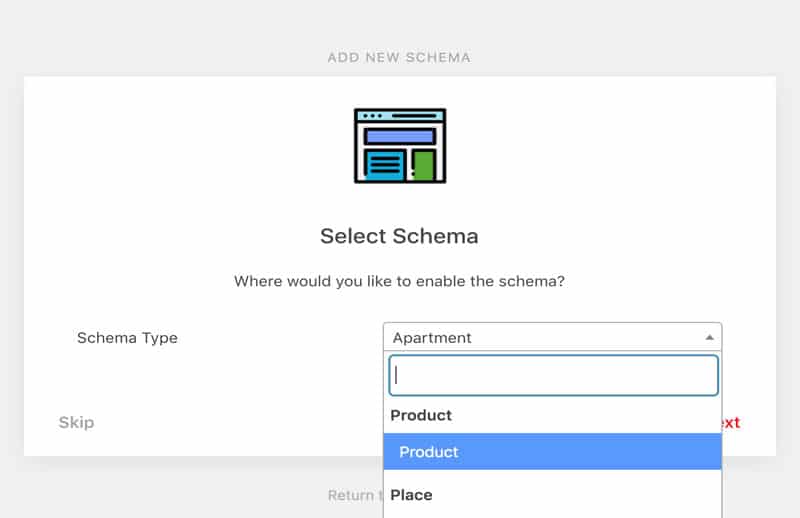
Bước 5: Sau khi chọn cấu trúc, bạn cần đặt điều kiện cho từng bài đăng hay từng trang cụ thể hoặc tất cả các bài đăng mà bạn muốn hiển thị.
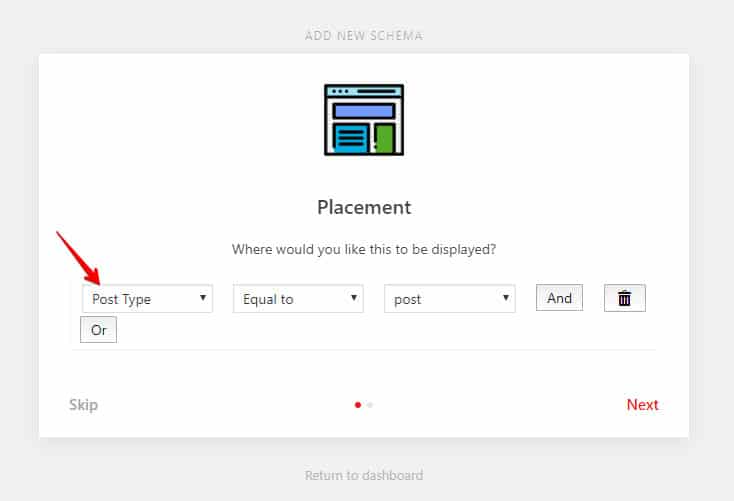
Bước 6: Sau khi chọn xong, bạn chỉ cần nhấp vào Next để hoàn thành, quay trở lại trang Schema Types bạn sẽ thấy danh sách Schema tương tự sau đây:
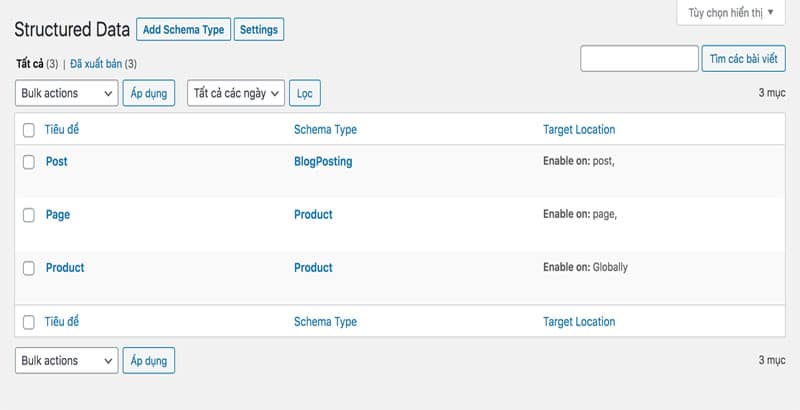
Cách thiết lập dữ liệu mặc định của Plugin: Schema & Structured Data for WP & AMP
Ngoài những bước cài đặt ở trên đây bạn cần phải thiết lập thêm một số dữ liệu trong phần Seting của Plugin.
- Chọn trang About (giới thiệu), Contact (liên hệ), tick chọn một số thuộc tính khác như hình, chọn Menu
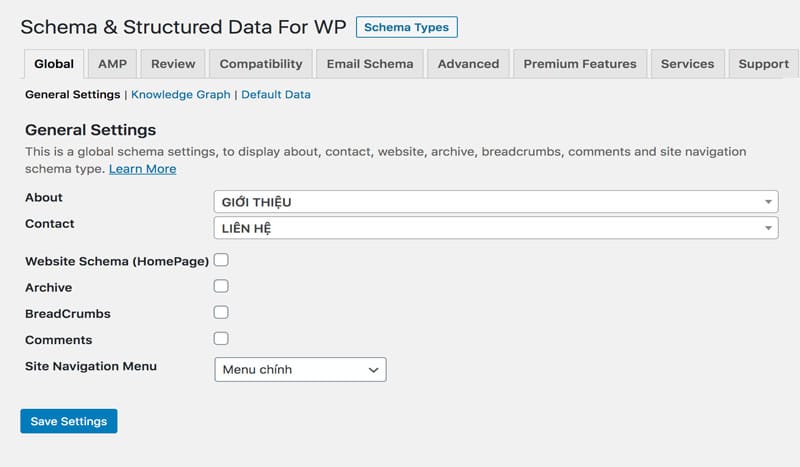
Phần Knowlede Graph cũng chủ yếu nhập các thông tin đầy đủ theo yêu cầu
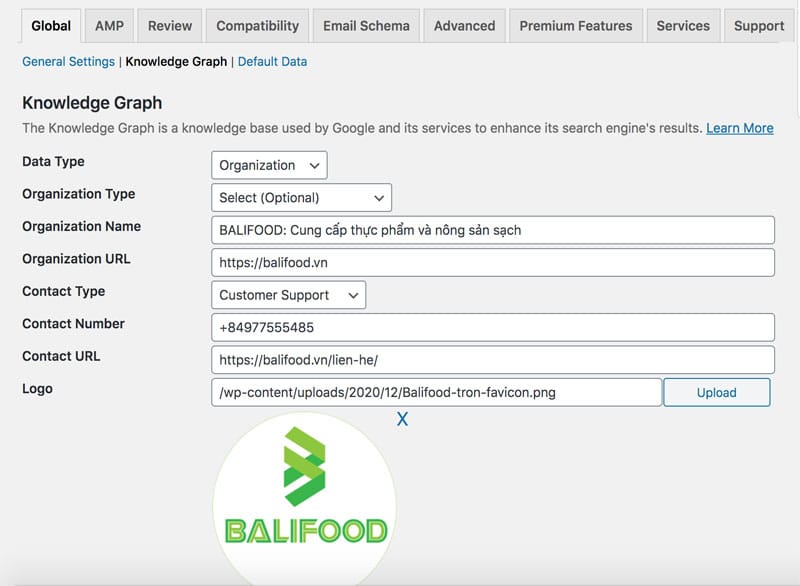
Những phần còn lại như: AMP, Review, Email Schema, Advance,… đều có những thông số để thiết lập (bạn hãy tự khám phá nhé), tuy nhiên những phần đó có một số phần không cần thiết nên tôi để nó mặc định.
Sau khi thực hiện xong tất cả những phần trên, bạn thử vào chỉnh sửa (hoặc tạo mới) một sản phẩm bất kỳ và kéo xuống phần thông tin xem đã có mục: Schema & Structured Data on this post hay chưa nhé, nếu không thấy bạn có thể kéo lên trên cùng nhấp vào phần: Tuỳ chọn hiển thị
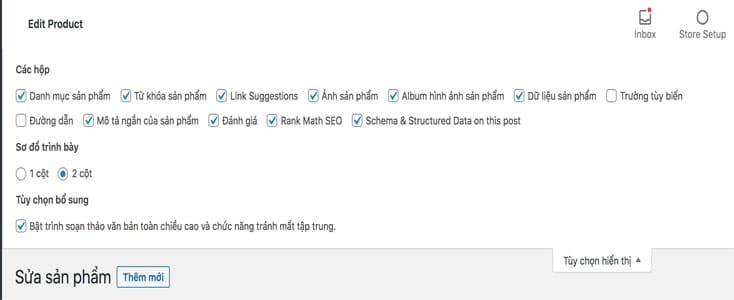
Sau đó tick vào: Schema & Structured Data on this post
Nếu có hãy cài đặt các thông số cho Schema (phần còn thiếu) như ví dụ sau đây:
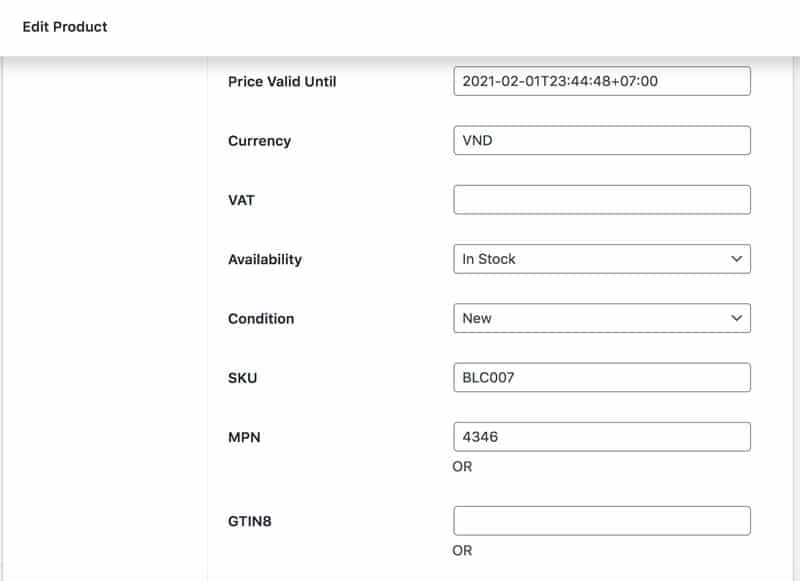
Để kiểm tra xem cấu trúc Schema đã được thông báo hay chưa, hãy sử dụng Công cụ kiểm tra dữ liệu cấu trúc: https://search.google.com/structured-data/testing-tool
Kết luận:
Với những hướng dẫn trên đây, chúng tôi hy vọng bạn có thể cài đặt thành công Plugin: Schema & Structured Data for WP & AMP và thực hiện việc khai báo Schema một cách dễ dàng.

Tốt nghiệp CNTT và bắt đầu công việc Thiết kế web, SEO, Adwords,… từ 2008, với hơn 15 năm kinh nghiệm của mình, tôi thành lập BALICO với mục tiêu mang đến những giải pháp chuyển đổi số trong kinh doanh dành cho doanh nghiệp vừa và nhỏ (SME), nâng cao năng lực cạnh tranh, đồng hành cùng khách hàng tự tin bước vào kỷ nguyên công nghệ 4.0
Kết nối với tôi: Facebook | Tiktok | Twitter | Linkedin | Youtube | Blog
